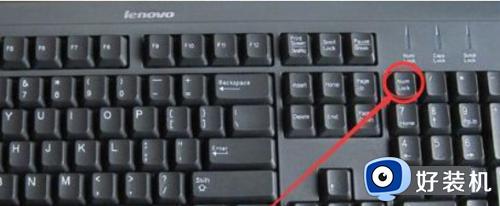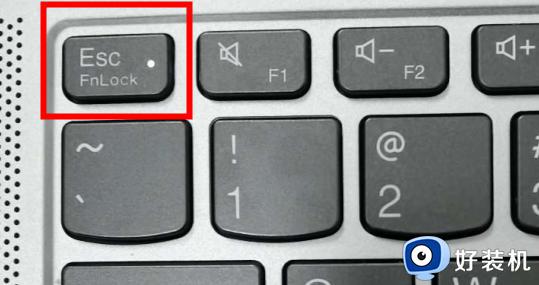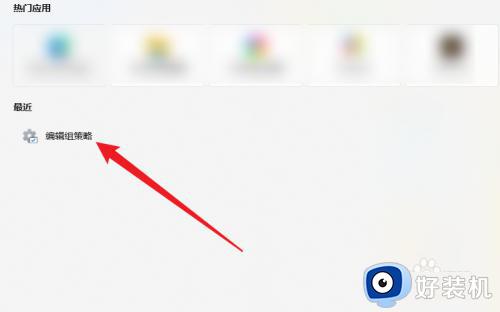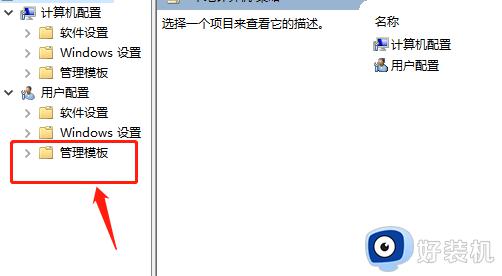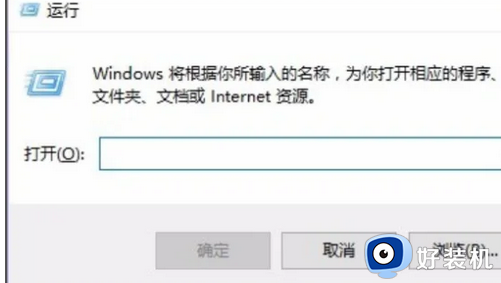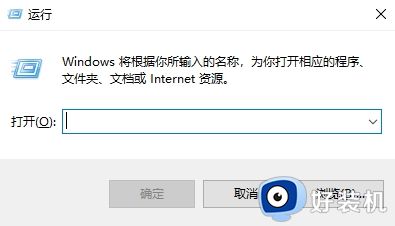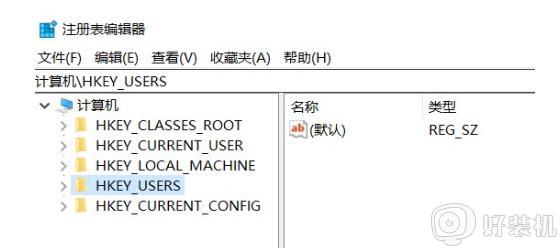键盘Windows键被锁定怎么解锁 键盘Windows键被锁定的解决方法
Windows键用途很广泛的,通常位于键盘左下角,提供了快捷方式和快速访问功能,让小伙伴能够更便捷的使用电脑。最近,有用户反馈键盘Windows键被锁定了,不管怎么按都没反应,怎么办?今天小编带来具体解决方法,适用于不同版本的系统。
解决方法如下:
Win11教程:
1. 首先右键开始菜单,打开“运行”。
2. 接着输入“gpedit.msc”并回车打开组策略。
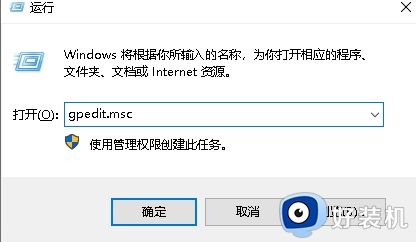
3. 然后依次展开“用户配置-管理模板-Windows组件”。
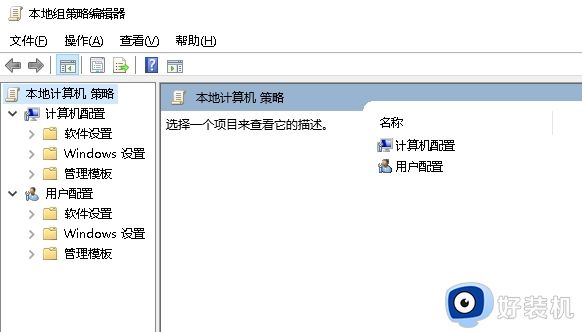
4. 再展开“文件资源管理器”并双击打开右边“关闭Windows键热键”。
5. 最后将它改成“未配置”或“已禁用”并确定保存即可解锁。
Win10教程
1. 外接键盘,是否按过“Numlock”键,如果按过“Numlock”键,再次使用外接键盘按一次“Numlock”键,就会恢复正常了。

2. 可以在电脑键盘中找到“Fn”键,这个键又被称为“第二功能键”,因为当你按下这个键,再去按另一个带有两种功能的键时,那个键就会出现第二种功能。
3. 再找到“F8”键,因为这个键的第二种功能就是“Numlock”键的功能,同时按下“Fn”和“Numlock”键,就完成了对键盘数字键的解锁。
第二种方法
1. 按下键盘上的win+r键,打开运行窗口。输入“cmd”并回车,打开命令行。
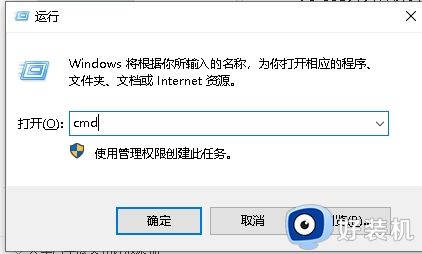
2. 在命令行中输入“sc config i8042prt start= auto”并回车。
3. 此时打开开始菜单,点击重启按钮,重启电脑即可解决。
Win键在电脑中着多种用途,例如按下win键直接打开开始菜单,Win加上S键还能快速启动搜索功能,有遇上键盘Windows键被锁定的情况,及时参考教程解决。